win7共享无线网络的具体方法
对于网络现在每个人都离不开,不管是生活中还是在办公的时候。那我们要怎么共享网络呢?有些使用win7 64位旗舰版的用户会提出这样的疑问。毕竟有时候当我们手机流量不够的时候,就需要共享网络了。那下面小编就来为大家分享win7共享无线网络的具体方法吧。
具体方法如下:
1、在开始菜单栏中找到控制面板,在控制面板中找到网络和共享中心。
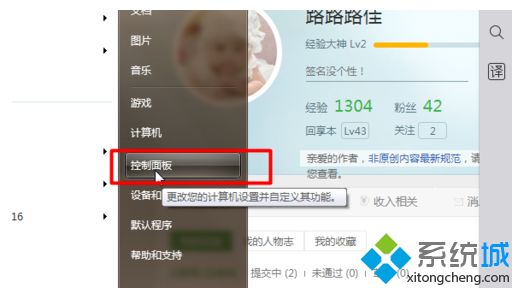
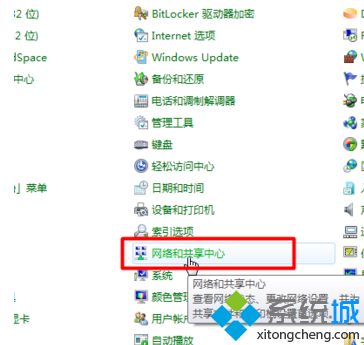
2、在左侧菜单里,选择更改适配器配置。
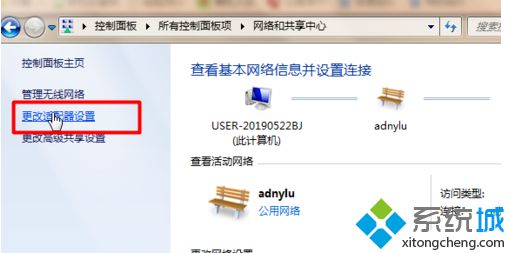 3、接着找到本地连接,右键菜单栏选择属性。
3、接着找到本地连接,右键菜单栏选择属性。
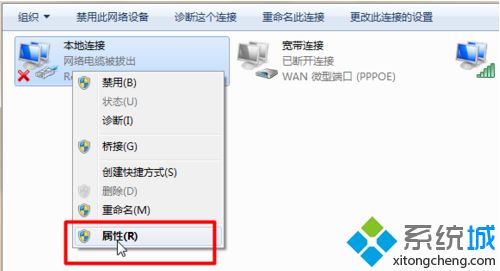
4、在属性弹窗窗口中,找到共享选项卡,勾选允许他人共享internet连接。
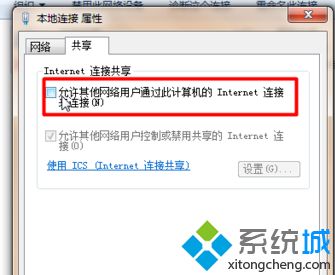
5、接着继续找到无线网络连接,右键选择属性。
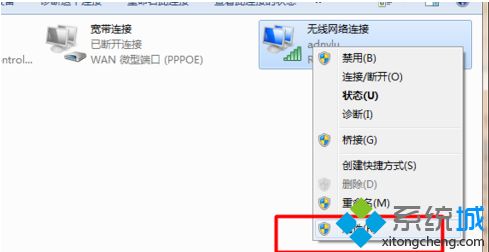
6、在网络选项卡下,点击TCP/IPV4,击属性。
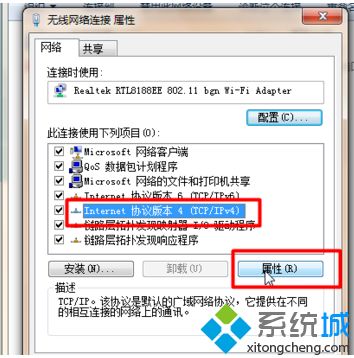
7、然后在弹窗的属性窗口下,进行ip更改
ip:192.168.0.1
子网掩码:255.255.255.0
默认网关:192.168.0.1
首选DNS服务器:192.168.0.1
点击确定即可完成。
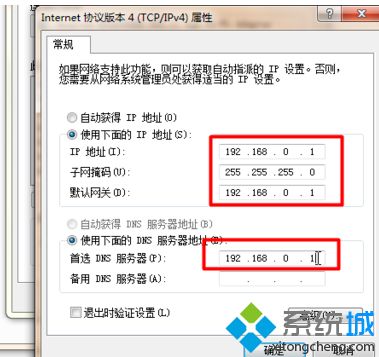
以上就是关于win7共享无线网络的具体方法,你也不会的话,可以试试上面的方法哦。希望能对你有所帮助。
我告诉你msdn版权声明:以上内容作者已申请原创保护,未经允许不得转载,侵权必究!授权事宜、对本内容有异议或投诉,敬请联系网站管理员,我们将尽快回复您,谢谢合作!










